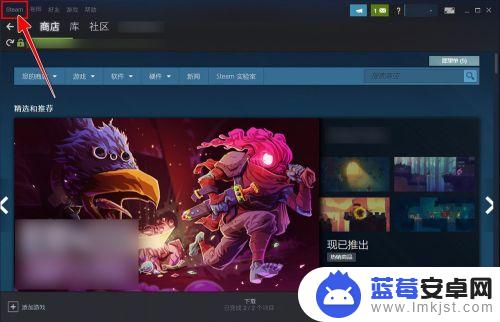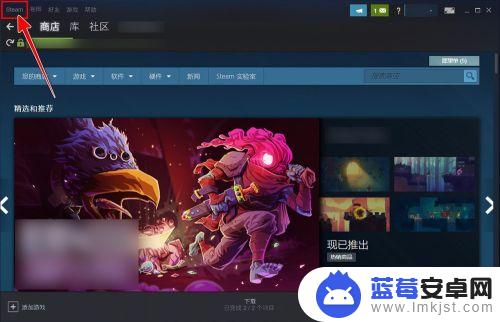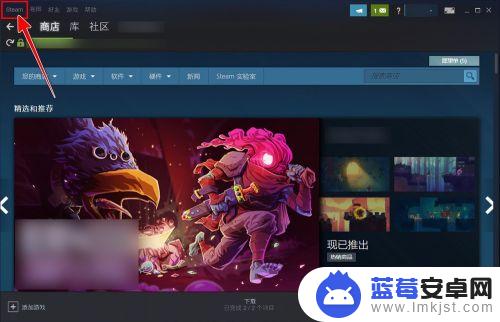在Steam平台上,我们可以通过自定义快捷键来改变界面操作方式,提高游戏体验,Steam互动键是一个非常实用的功能,它允许我们根据个人喜好和习惯,将常用的操作设置为快捷键,从而更加便捷地进行游戏操作。无论是在游戏中查看库存、加好友还是购买游戏,通过更改界面快捷键,我们可以更高效地进行操作,提升游戏体验。接下来让我们一起来了解如何在Steam中更改界面快捷键吧。
如何在Steam中更改界面快捷键
操作方法:
1.打开Steam,点击左上角的【Steam】字样的按钮呼出菜单。
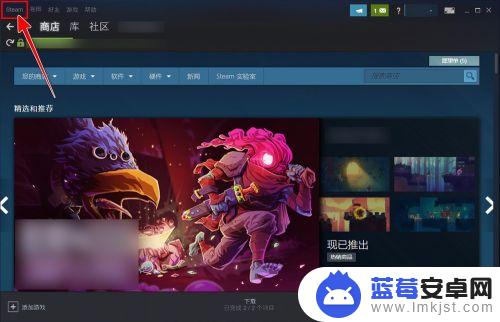
2.选择进入【设置】菜单。
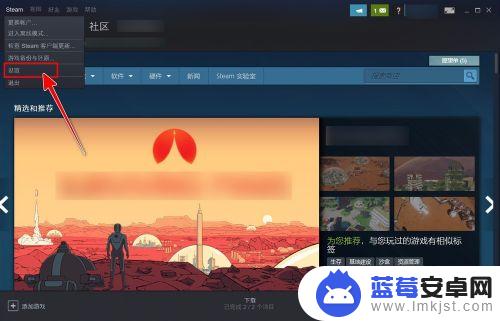
3.进入设置后,选择【游戏中】设置。
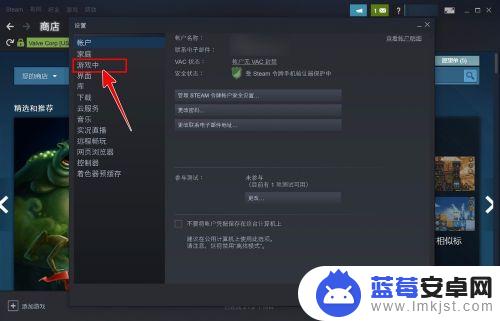
4.选中“界面快捷键”下面的输入框。
Tips:选中后不会有光标,但可以看到输入框颜色的变化。
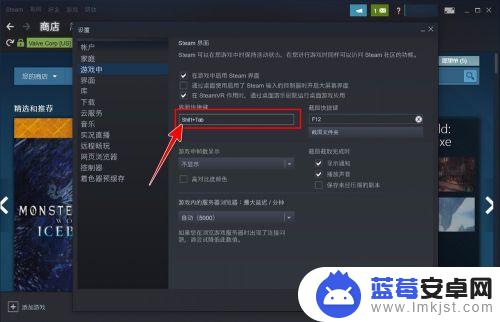
5.选中后,按键盘上的单键或者组合键。可以看到输入框键位已经改变。

6.最后不要忘了点击【确定】来确认更改。
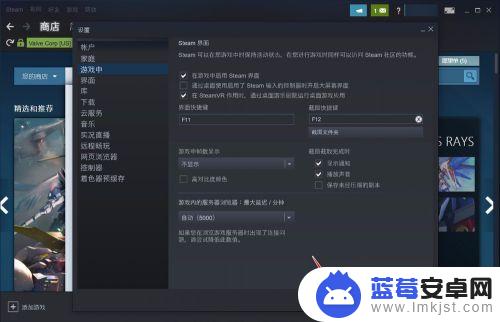
以上是关于Steam互动键的内容。阅读完本篇攻略后,希望对各位玩家有所帮助!